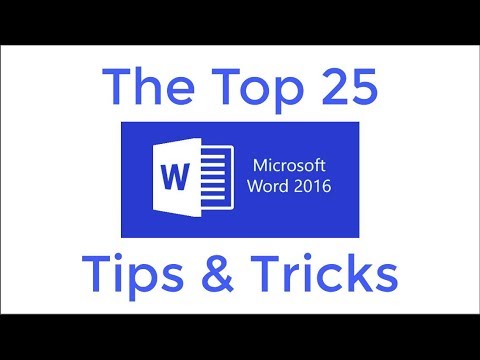Denne wikiHow lærer deg hvordan du sender et kart med din nåværende posisjon til en kontakt i WhatsApp.
Trinn
Metode 1 av 2: På iPhone

Trinn 1. Åpne WhatsApp
Det er en grønn app med et hvitt telefonikon på den.
Hvis du ikke har konfigurert WhatsApp ennå, gjør det før du fortsetter

Trinn 2. Trykk på kategorien Chatter
Dette alternativet er nederst på skjermen. Du kan velge en samtale herfra.
Hvis WhatsApp åpner for en samtale, klikker du først på "Tilbake" -knappen øverst til venstre på skjermen

Trinn 3. Trykk på en samtale
Hvis du gjør det, åpnes samtalen med den aktuelle kontakten.
Du kan også trykke på "Ny melding" -ikonet øverst til høyre på siden "Chatter" og deretter velge en kontakt for å opprette en ny melding

Trinn 4. Trykk på +
Det er nederst til venstre på skjermen. Dette vil åpne en hurtigmeny.

Trinn 5. Trykk på Location
Dette alternativet er nær bunnen av hurtigmenyen.

Trinn 6. Trykk på Send posisjonen din
Det er under kartet øverst på skjermen. Hvis du gjør dette, sendes kartet med en rød pin som angir posisjonen din. mottakeren kan trykke på "Del" -pilen nederst til venstre på skjermen og deretter trykke på Åpne i Maps for å motta veibeskrivelse.
Du må kanskje først trykke Tillate for å la WhatsApp få tilgang til posisjonsinnstillingene dine.
Metode 2 av 2: På Android

Trinn 1. Åpne WhatsApp
Det er den grønne appen med et hvitt telefonikon på den.
Hvis du ikke har konfigurert WhatsApp ennå, gjør det før du fortsetter

Trinn 2. Trykk på kategorien Chatter
Dette alternativet er øverst til venstre på skjermen. Du vil se en liste over dine eksisterende chat -samtaler.
Hvis WhatsApp åpner for en samtale, klikker du først på "Tilbake" -knappen øverst til venstre på skjermen

Trinn 3. Trykk på en samtale
Hvis du gjør det, åpnes samtalen med den aktuelle kontakten.
Du kan også trykke på det grønne "Ny melding" -ikonet nederst til høyre på siden "Chatter" og deretter velge en kontakt for å opprette en ny melding

Trinn 4. Trykk på bindersikonet
Det er nederst til høyre på skjermen, ved siden av meldingsboksen.

Trinn 5. Trykk på Location
Du ser dette i den nedre raden med alternativer.

Trinn 6. Trykk på Send din nåværende posisjon
Det er like under kartet som er nær toppen av skjermen. Hvis du gjør det, sendes et kart til kontakten din med en indikator som viser posisjonen din.